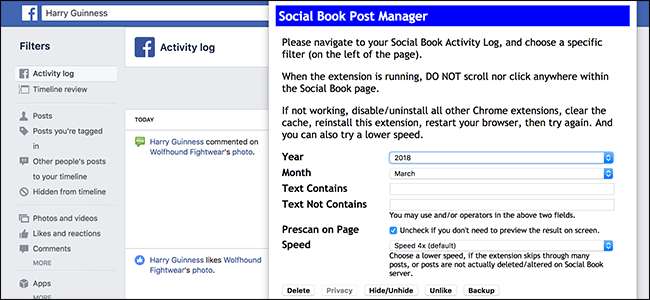
Je to dost snadné smazat jeden příspěvek na Facebooku najednou , ale neexistuje žádný zabudovaný způsob hromadného mazání příspěvků. K tomu budete muset přejít na rozšíření prohlížeče.
PŘÍBUZNÝ: Jak udělat Facebook méně otravným
Facebook má špatných pár měsíců. Fiasko Cambridge Analytica je jen nejnovější věcí, díky níž lidé přehodnocují, jak Facebook zapadá do jejich životů. Vždycky jsi mohl úplně opustit Facebook pokud chcete, ale pro mnohé to není možnost. Možná to potřebujete pro práci, možná to budete potřebovat pro účast ve skupinách nebo posílání zpráv přátelům, nebo možná to budete jen rádi používat. Ale co všechny ty staré, trapné nebo citlivé příspěvky? Nebo co když chcete vymazat všechny staré příspěvky a začít znovu?
Pokud jste Facebook nějakou dobu používali, trvalo by příliš dlouho, než byste se vrátili zpět a každý příspěvek smazali jednotlivě. Osobně jsem byl pomocí funkce „V tento den“ na Facebooku zkontrolovat staré příspěvky a odstranit ty, které se mi nelíbí. Chcete-li však rychle smazat spoustu příspěvků najednou, budete muset použít rozšíření prohlížeče.
PŘÍBUZNÝ: Rozšíření prohlížeče jsou noční můrou ochrany osobních údajů: Přestaňte je tolik používat
Tento příspěvek je dodáván s naším standardním varováním o tom, že rozšíření prohlížeče jsou noční můrou soukromí . Ano, je ironií, že bojujeme proti jednomu problému ochrany osobních údajů používáním jiného. Ale je to do značné míry jediný způsob, jak toho dosáhnout. Až rozšíření dokončíte, můžete jej kdykoli odebrat.
Budeme používat Manažer příspěvků na sociální knihy pro Google Chrome. Nepodařilo se nám najít rozšíření Firefoxu nebo Safari, které by fungovalo tak snadno, takže i když nejste uživatelem prohlížeče Chrome, budete na tom pravděpodobně nejlépe instalace prohlížeče Chrome dočasně, abyste mohli pomocí tohoto rozšíření uklidit svůj účet na Facebooku.
Otevřete Chrome a přejděte do Manažer příspěvků na sociální knihy stránku v Internetovém obchodě Chrome. Klikněte na tlačítko „Přidat do Chromu“.
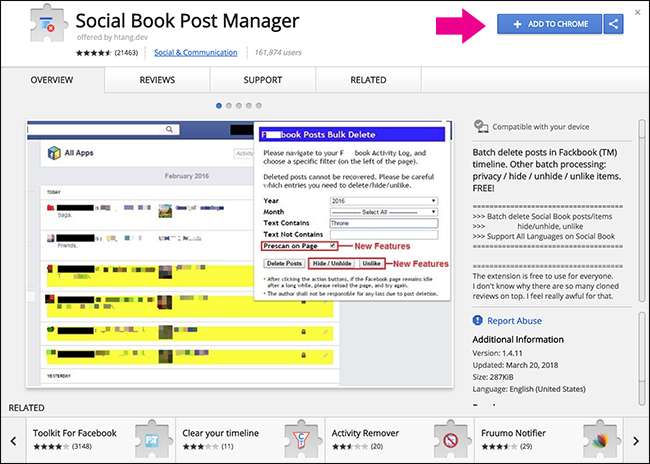
Dále klikněte na tlačítko „Přidat příponu“. Poté budete muset Chrome ukončit a znovu otevřít, abyste instalaci dokončili.
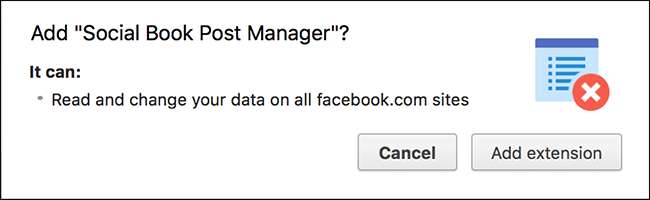
PŘÍBUZNÝ: Jak stahovat vaše fotografie z Facebooku
Nyní je rozšíření připraveno, přejděte na Facebook. Pokud chcete, můžete stáhněte si kopii všech dat, která jste kdy odeslali na Facebook jako záloha. Poté (nebo místo toho, pokud vám na zálohování starých příspěvků nezáleží) klikněte na šipku směřující dolů v pravém horním rohu a vyberte příkaz „Protokol aktivit“.
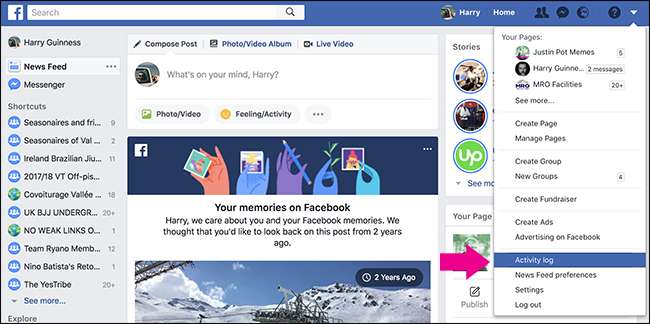
Zobrazí se protokol aktivit všechno, co jste kdy dělali na Facebooku . Je to trochu děsivé, prostě se posunout zpět. Pomocí filtrů na levé straně můžete zobrazit konkrétní druhy aktivit a pomocí navigace na pravé straně můžete přejít na určité datum.
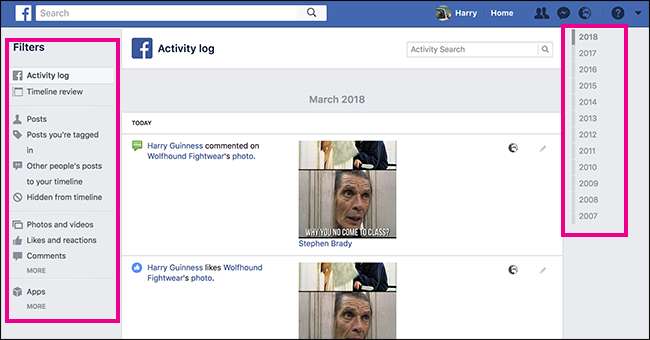
Pokud chcete smazat vše, co jste provedli, nechejte ve filtrech vybraný protokol aktivit. V opačném případě, pokud chcete pouze smazat zveřejněné věci nebo příspěvky, ve kterých jste označeni, použijte příslušné filtry. Správce příspěvků na sociální knihy pracuje na všech příspěvcích obsažených ve filtru, který jste nastavili.
Když máte nastavený filtr, kliknutím na ikonu „Social Book Post Manager“ v prohlížeči Chrome zobrazíte rozšíření.
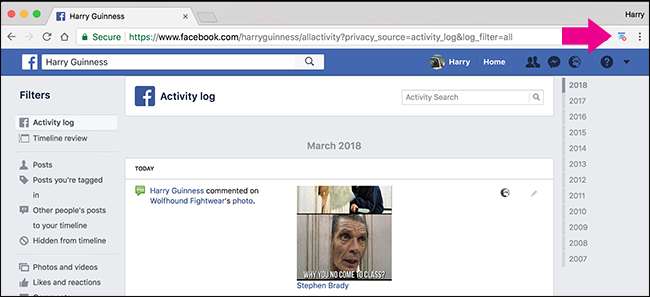
Existuje několik možností pro jemné doladění příspěvků, na které cílíte.
- Rok : cílit na konkrétní rok nebo jednoduše vybrat Vybrat vše.
- Měsíc: cílit na konkrétní měsíc nebo jednoduše vybrat vybrat vše.
- Text obsahuje: cílit pouze na příspěvky obsahující určité klíčové slovo.
- Text neobsahuje: cílit pouze na příspěvky bez určitého klíčového slova.
- Prescan na stránce: vám umožní zkontrolovat, které příspěvky budou smazány, než budou skutečně smazány.
- Rychlost: jak rychle funguje Social Book Post Manager. Na rychlejším počítači s dobrým připojením k internetu můžete použít vyšší rychlost.
Abychom předvedli, jak to všechno funguje, zaměřím se na všechny své vlastní příspěvky od listopadu 2007. Nejprve jsem vybral filtr „Příspěvky“ na Facebooku, aby rozšíření cílilo pouze na mé vlastní příspěvky. Poté jsem otevřel rozšíření Social Book Post Manager, vybrané pro rok 2007 a listopad pro měsíc. Možnost „Prescan on Page“ jsem ponechal povolenou, abych mohl zkontrolovat příspěvky dříve, než budou smazány. A nepoužívám žádná klíčová slova.
Nastavte Správce příspěvků na sociální knihy tak, jak chcete, a poté klikněte na tlačítko „Odstranit“. Spustí se správce sociálních knih a posouvá stránku dolů tak, jak to dělá. Pohodlně se usaďte a nechte to udělat svou věc. Čím více příspěvků cílíte, tím déle to bude trvat.
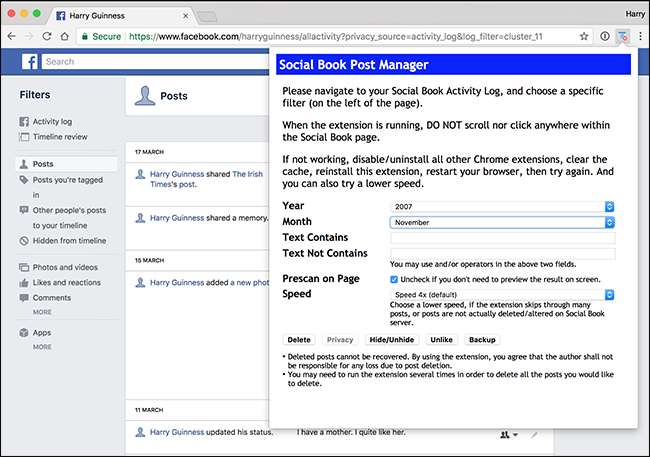
Po dokončení skenování se zobrazí výsledky. Pokud jste měli zapnutou možnost předskenování, zobrazí se seznam odpovídajících příspěvků s malým modrým zaškrtnutím vedle každého příspěvku, jehož cílení je smazáno. Pokud jste předskenování neměli, budou vaše příspěvky již smazány.
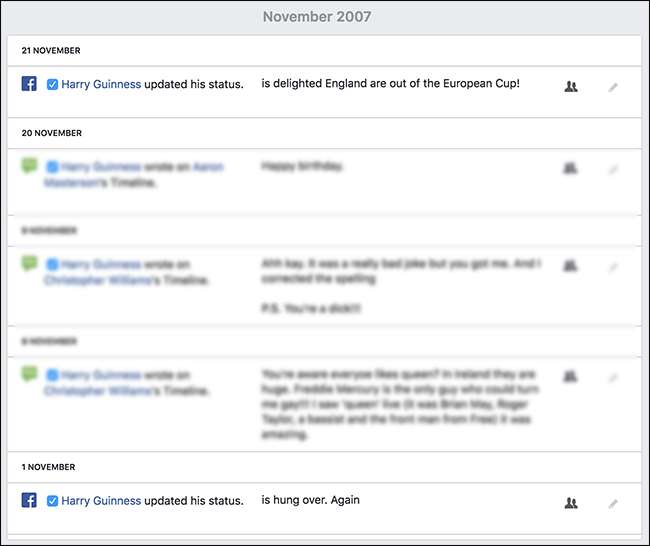
Pokud jste zapnuli předskenování, můžete procházet a zrušit výběr všech příspěvků, které chcete zachovat. Můžete také otevřít nabídku „Potvrdit odstranění“ a vybrat nebo zrušit výběr všech příspěvků najednou. Po kontrole a výběru příspěvků otevřete nabídku „Potvrdit smazání“ a poté vyberte příkaz „Smazat“.

Správce příspěvků na sociální knihy opět bude mazat příspěvky od práce k práci. Až to bude hotové, příspěvky budou pryč.
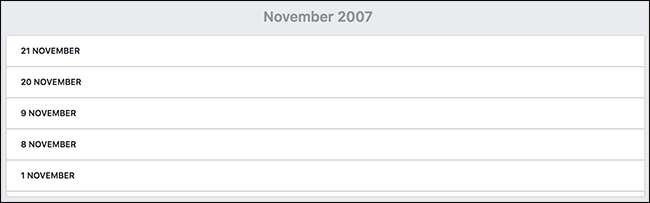
I když je mazání starých příspěvků dobrý nápad, nepomůže vám, pokud vaše data již má třetí strana. Podobně, zatímco Facebook tvrdí v jejich Podmínky služby že vše, co odstraníte, bude také odstraněno z jejich serverů, také uvádí, že „odstraněný obsah může v záložních kopiích přetrvávat po rozumnou dobu (obvykle maximálně 90 dní…)“ a bude uchováván déle „pokud vyžadováno příslušným zákonem, nařízením jakéhokoli vládního orgánu nebo soudního orgánu apod. “.







